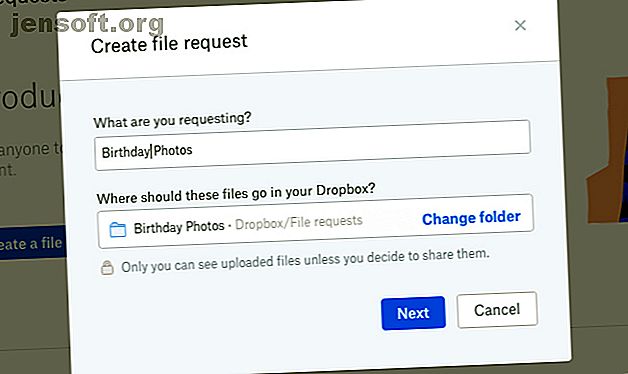
Πώς να συλλέξετε τα αρχεία Dropbox χωρίς να τα μεταφέρετε με μη αυτόματο τρόπο
Διαφήμιση
Η προσθήκη ή η μεταφόρτωση αρχείων με μη αυτόματο τρόπο δεν είναι η μόνη μέθοδος για την είσοδό τους στο Dropbox σας. Μπορείτε να τα στείλετε (ή να ζητήσετε από άλλους να τα στείλουν) κατευθείαν στο Dropbox σας με άλλους τρόπους, μερικές από τις οποίες θα διερευνήσουμε παρακάτω.
1. Συλλογή αρχείων με αίτηση αρχείου από το Dropbox

Θέλετε να συλλέξετε μια δέσμη αρχείων από κάποιον που δεν έχει λογαριασμό Dropbox; Είναι αρκετά εύκολο να κάνετε με ένα αίτημα αρχείου. Αυτή η λειτουργία σάς επιτρέπει να προσκαλέσετε άτομα-ο καθένας-για να ανεβάσετε αρχεία σε οποιονδήποτε φάκελο Dropbox της επιλογής σας.
Για να δημιουργήσετε ένα αίτημα αρχείου, βεβαιωθείτε πρώτα ότι βλέπετε την αρχική σελίδα του Dropbox και έχετε συνδεθεί στο λογαριασμό σας. Στη συνέχεια, μεταβείτε στην επιλογή Αρχεία> Αρχείο αιτημάτων και κάντε κλικ στο μεγάλο μπλε Δημιουργήστε ένα κουμπί αίτησης αρχείου εκεί.
Αφού ακολουθήσετε τις οδηγίες στην οθόνη, θα καταλήξετε σε έναν σύνδεσμο που μπορείτε να μοιραστείτε με τα άτομα από τα οποία θέλετε να ζητήσετε αρχεία. Το Dropbox μπορεί επίσης να στείλει ηλεκτρονικά σε αυτούς τους ανθρώπους για να σας εξοικονομήσει χρόνο.

Τα αρχεία που λαμβάνετε είναι ορατά μόνο σε εσάς, εκτός εάν τα μοιράζεστε με κάποιον άλλο. Ανατρέξτε στην ενότητα Αρχεία> Αρχείο αιτημάτων για να παρακολουθείτε και να επεξεργάζεστε όλα τα αιτήματα αρχείων σας.
Παρόλο που το χαρακτηριστικό αίτησης αρχείου έχει κάνει την υπηρεσία περιττή, είναι ωραίο να γνωρίζετε το μπαλόνι. Αυτός είναι ένας άλλος τρόπος για να λαμβάνετε αρχεία από χρήστες Dropbox και άλλους στο Dropbox σας. Εάν χρησιμοποιείτε το μπαλόνι, βεβαιωθείτε ότι έχετε αποκρύψει το όνομα του αποθηκευτικού χώρου του μπαλονιού σας, δηλ. "Το πλαίσιο drop για το Dropbox".
2. Αποθηκεύστε τα συνημμένα Gmail στο Dropbox με μια επέκταση του Chrome

Εάν χρησιμοποιείτε το Chrome, μπορείτε να εγκαταστήσετε την επέκταση Dropbox για Gmail για να αποθηκεύσετε συνημμένα από τα εισερχόμενα του Gmail στο Dropbox σας.
(Το Dropbox για Gmail σας επιτρέπει επίσης να προσθέτετε αρχεία Dropbox ως συνημμένα Gmail χωρίς να αφήσετε το παράθυρο " Σύνθεση" .)
Για να δείτε την επέκταση σε δράση, κάντε κλικ στο εικονίδιο " Αποθήκευση σε Dropbox" που εμφανίζεται όταν τοποθετείτε το δείκτη του ποντικιού πάνω από την προεπισκόπηση συνημμένου σε ένα μήνυμα ηλεκτρονικού ταχυδρομείου.
Εάν διαθέτετε έναν λογαριασμό Dropbox Business και έναν λογαριασμό Google Suite, έχετε επίσης πρόσβαση σε ένα πρόσθετο πολλαπλών πλατφορμών παρόμοιο με την επέκταση. Το πρώτο είναι διαθέσιμο στο G Suite Marketplace, καθώς και το Dropbox για Gmail.
Μην χρησιμοποιείτε το Gmail ή / και το Chrome; Η επόμενη υπηρεσία στη λίστα μας θα σας βοηθήσει.
3. Λήψη αρχείων ως συνημμένα ηλεκτρονικού ταχυδρομείου με Αποστολή σε Dropbox

Το Dropbox δεν διαθέτει ενσωματωμένη λειτουργία email-to-Dropbox, αλλά μπορείτε να πάρετε ένα με το Send to Dropbox.
Αφού συνδέσετε την υπηρεσία με το λογαριασμό σας στο Dropbox, θα έχετε μια μοναδική, προσαρμόσιμη διεύθυνση ηλεκτρονικού ταχυδρομείου. Οποιαδήποτε αρχεία εσείς (ή τα άτομα με τα οποία μοιράζεστε το email με) στέλνετε σε αυτή τη διεύθυνση, εμφανίζονται σε ένα ειδικό φάκελο Dropbox.
Θέλετε να ελέγχετε την οργάνωση και τη συμπεριφορά των συνημμένων ηλεκτρονικού ταχυδρομείου που λαμβάνετε μέσω του Αποστολή στο Dropbox; Το έχεις.
Αν θέλετε να αποθηκεύσετε ολόκληρα μηνύματα ηλεκτρονικού ταχυδρομείου στο Dropbox ως PDF ή αρχεία κειμένου, αυτό είναι επίσης δυνατό. Το μόνο που χρειάζεστε είναι η υπηρεσία Αποθήκευση μηνυμάτων ηλεκτρονικού ταχυδρομείου στην υπηρεσία Dropbox, η οποία προσθέτει ένα κουμπί Αποθήκευση στο Dropbox στις επιλογές μενού μέσα στα μηνύματα ηλεκτρονικού ταχυδρομείου του Gmail.
4. Αποθήκευση αρχείων στο Dropbox αυτόματα με IFTTT

Φωτογραφίες, αποδείξεις, άρθρα, βίντεο - μπορείτε να μεταφέρετε όλα τα είδη περιεχομένου στο Dropbox σας με υπηρεσίες αυτοματοποίησης όπως το IFTTT και το Zapier.
Για παράδειγμα, μπορείτε να μιμηθείτε τη λειτουργία της υπηρεσίας Αποστολή προς Dropbox που συζητήσαμε παραπάνω με αυτή τη μικροεφαρμογή IFTTT ή αυτή την Zap. Αυτές οι μικροεφαρμογές σας επιτρέπουν να στείλετε ένα αρχείο στο Dropbox ως συνημμένο ηλεκτρονικού ταχυδρομείου. Ο οδηγός αυτοματισμού Dropbox σάς δείχνει τον τρόπο δημιουργίας τέτοιων συνδέσεων στο Dropbox.
Θα βρείτε επίσης πολλές άλλες εφαρμογές με δυνατότητα αυτόματης αποθήκευσης σε Dropbox. Το CloudConvert και το Monosnap είναι μερικά παραδείγματα.
5. Αποθηκεύστε αρχεία από τις διευθύνσεις URL στο Dropbox

Εάν θέλετε να αποθηκεύσετε, για παράδειγμα, ένα PDF ή ένα βίντεο που είναι διαθέσιμο στο διαδίκτυο σε ένα φάκελο Dropbox της επιλογής σας, δοκιμάστε αυτή την υπηρεσία web-no-nonsense: URL στο Dropbox.
Αρχικά, επικολλήστε τη διεύθυνση URL του αρχείου που θέλετε να αποθηκεύσετε στο παρεχόμενο πεδίο και πατήστε το κουμπί Αποθήκευση στο Dropbox . Στη συνέχεια, στο παράθυρο διαλόγου που εμφανίζεται, επιλέξτε τη θέση Dropbox όπου θέλετε να εμφανίζεται το αρχείο και πατήστε το κουμπί Αποθήκευση .
Η διεύθυνση URL στο Dropbox υποστηρίζει ταυτόχρονα πολλαπλές λήψεις και επίσης σας επιτρέπει να εισάγετε ονόματα για τα αρχεία που αποθηκεύετε. Επιπλέον, συνοδεύεται από επέκταση του Chrome.
Εάν θέλετε μια παρόμοια υπηρεσία που συνεργάζεται με άλλες υπηρεσίες αποθήκευσης cloud, όπως το Google Drive, το Evernote και το Box, μεταβείτε με το Cloud Transfer.
Μπορείτε επίσης να δοκιμάσετε το Multicloud ως εναλλακτική λύση για τη διεύθυνση URL στο Dropbox και στο Cloud Transfer. Χρειάζεται να εγγραφείτε, αλλά σε αντάλλαγμα μπορείτε να εργαστείτε με πολλούς λογαριασμούς cloud για να τις διαχειριστείτε, να τις συγχρονίσετε, να μετακινήσετε αρχεία μεταξύ τους κλπ. Το Multicloud υποστηρίζει Dropbox, Google Drive, Box, OneDrive, SugarSync και πολλά άλλα.
6. Λήψη απαντήσεων Jotform και μεταφορτώσεων αρχείων στο Dropbox

Μπορείτε να συλλέξετε αρχεία απευθείας στο Dropbox σας μέσω μιας φόρμας Jotform χάρη στην ενσωμάτωση Dropbox της Jotform. Φυσικά, θα χρειαστεί να έχετε ένα πεδίο φόρτωσης αρχείου στη φόρμα σας για να μπορούν οι χρήστες να στέλνουν αρχεία μέσω. Μπορείτε επίσης να συλλέξετε απαντήσεις φόρμας με αυτήν τη ρύθμιση.
Για να διαμορφώσετε την ολοκλήρωση του Dropbox για μια φόρμα, επιλέξτε πρώτα τη φόρμα από την ενότητα My Forms του λογαριασμού σας Jotform. Στη συνέχεια, κάντε κλικ στην επιλογή Επεξεργασία φόρμας .
Στη συνέχεια, μεταβείτε στις Ρυθμίσεις> Ενσωμάτωση και επιλέξτε Dropbox από την επιλογή διαθέσιμων εφαρμογών. Τώρα, ακολουθήστε τις οδηγίες στην οθόνη για να ολοκληρώσετε την ολοκλήρωση.
Το Typeform είναι ένας άλλος κατασκευαστής φόρμας που έχει παρόμοια ενσωμάτωση Dropbox.
Το Dropbox είναι απαραίτητο
Το Dropbox είναι καλά κατασκευασμένο, αξιόπιστο και δημοφιλές όπως πάντα. Εάν χρησιμοποιείτε την υπηρεσία, σας βοηθά να μάθετε οποιεσδήποτε και όλες τις συμβουλές Dropbox που μπορείτε να πάρετε στα χέρια σας.
Μιλώντας για αυτά, ίσως να θέλετε να δοκιμάσετε μερικά λιγότερο γνωστά τεχνάσματα Dropbox 15 πράγματα που δεν γνωρίζατε ότι θα μπορούσατε να κάνετε με το Dropbox 15 πράγματα που δεν γνωρίζατε ότι θα μπορούσατε να κάνετε με τις υπηρεσίες αποθήκευσης του Dropbox Cloud έχουν έρθει και φύγουν αλλά Dropbox είναι ίσως εκείνη που ήταν εδώ εδώ και καιρό. Και τώρα έχει βελτιώσει το παιχνίδι του με μια σειρά από νέα χαρακτηριστικά. Ας εξερευνήσουμε. Διαβάστε περισσότερα . Σας δείχνουν πώς μπορείτε να διαγράψετε ευαίσθητα αρχεία, προεπισκόπηση αρχείων Photoshop, podcasts υποδοχής με Dropbox και πολλά άλλα!
Εξερευνήστε περισσότερα σχετικά με: Cloud Storage, Εργαλεία Συνεργασίας, Dropbox, Κοινή χρήση αρχείων.

